Si estás leyendo este post es porque, muy probablemente, eres tan apasionado como nosotros del mundo de la programación y sus miles de posibilidades.
Hoy queremos presentarte uno de esos “aparatos” que hacen de nuestra pasión algo mucho más increíble. Y es que, ¿imaginas poder manejar tus videojuegos con materiales tan llamativos como plátanos, manzanas, plastilina o sobre un dibujo a lápiz en un simple folio? Pues con “Makey Makey” esto es posible.
Pero, ¿qué es eso de “Makey Makey”? Si es la primera vez que te encuentras con este nombre, o si has oído hablar de ello pero no tienes muy claro en qué consiste, o incluso si ya lo has utilizado en alguna ocasión; sea cual sea la situación, aquí te ponemos al día y te refrescamos la memoria sobre qué es y cómo utilizarlo.
Hace poco, en nuestro blog te contamos cómo es posible programar un piano con Scratch donde las teclas fueran plátanos y conectándolos a nuestro ordenador con estas placas. Puedes ver el post completo en el siguiente enlace:
En esta entrada vamos a contarte un poco más cómo funcionan y para qué puedes usarlas.
Jay Silver y Eric Rosenbaum, miembros del Media Lab del MIT, crearon este dispositivo que se configuraba como un teclado y un ratón a la vez. Esta placa contiene un mapa de códigos establecidos en un circuito donde están configuradas diferentes partes de un teclado:
- cursores
- barra espaciadora
- otras teclas comunes del teclado
y del ratón:
- botón izquierdo
- y algunos movimientos
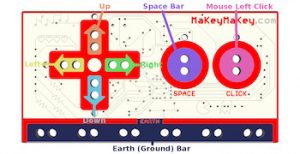

Como puedes ver en las imágenes, en la parte delantera podemos conectar los cables cocodrilo con los cursores, el espacio o el botón izquierdo del ratón, mientras que en la parte trasera, utilizaremos los cables jumper para conectarlos con algunas teclas comunes del teclado (A, W, S, D,…) y algunos movimientos del ratón.
Así, podremos conectar esta placa a casi cualquier material consiguiendo que este se convierta en una especie de teclado o joystick.
Cuando abrimos una caja de “Makey Makey” nos encontramos que contiene los siguientes elementos:
- cable USB
- placa
- 7 cables cocodrilo
- 30 cables jumper.
Esto junto con los materiales conductores será todo lo que necesitemos para crear un nuevo “teclado”.
Así, para utilizar “Makey Makey”, debemos seguir los siguientes pasos:
1.- Conectar la placa al pc mediante el cable USB.

2.- Conectar la toma de tierra, bien con los cables cocodrilo o jumper.

3.- Conectar el otro extremo a un conductor de electricidad, por ejemplo nosotros mismos.

4.- Conectar a uno de los códigos de la placa, por ejemplo, al que representa la barra espacio, otro de los cables
5.- Conectar el otro extremo, de este segundo cable, a un conductor de la electricidad, por ejemplo una fruta o de nuevo nosotros mismos, de manera que el circuito de electricidad quede cerrado.

Una vez hemos cerrado el circuito, el ordenador recibirá esa señal, gracias a la conexión USB, de manera que lo interpretará como si de una pulsación de esa tecla se tratase.
Como se puede ver, se trata de un dispositivo sencillo de utilizar, pero que permite dar rienda suelta a nuestra imaginación, conectando el mundo virtual con el mundo real.
Además, el hecho de que no requiera conocimientos específicos de informática hace que, una vez más, este tipo de tecnología pueda acercarse a todo tipo de usuarios, y fundamentalmente a los más pequeños, quienes además de aprender programación, tendrán una rápida lección de electrónica.
En este enlace encontrarás ideas sobre cómo puedes usar tu placa Makey Makey para crear cosas impresionantes.
También hay muchos vídeos que muestran el gran ingenio de personas de todo el mundo. Aquí te dejamos un ejemplo de lo que puedes crear gracias a “Makey Makey”, como siempre, ¡los límites los pones tú! ¿Te atreves a crear?

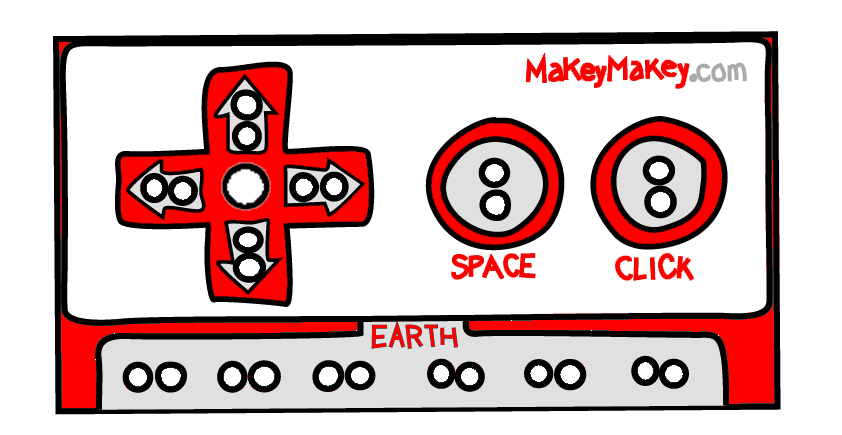





[…] Programamos […]
[…] Si aún no conoces Makey Makey te recomiendo que leas antes este post. […]
[…] de interacción con los lectores, para lo que exploramos las posibilidades que ofrecen placas como Makey Makey o micro:bit a la hora de crear obras literarias que permitan al lector interaccionar físicamente […]
Excelente, me gusta mucho navegar y encontrar cosas nuevas, la verdad no lo conocía y me ha llamado la atención, se un poco de música y siempre he querido juntar la música con la electrónica.
Saludos
Hola buenas,
Estoy empezando con makeymakey y scratch y quería saber si habría alguna forma para que al dejar pulsado no siguiese sonando (por ejemplo si es un piano). En la aplicación de piano de makeymakey aunque sigas «pulsando» la tecla no suena sino que tienes que «cortar» el circuito y volver a cerrarlo para que vuelva a sonar la tecla. Pero cuando programo con scratch al dejar cerrado el circuito como interpreta que la condición se está cumpliendo sigue sonando. He probado a usar «esperar» pero no es exactamente lo que busco. Igual es algo muy complejo que scratch no puede dar. Muchas gracias por el blog también!
Hola, Inés,
Si te he entendido correctamente, si usas bloques «Al presionar tecla X» (de la categoría «Eventos») se conseguiría el efecto que deseas. Por el contrario, si el control lo realizas comprobando «por siempre» si «tecla X presionada» (en «Sensores») tendrías el otro tipo de comportamiento.
Saludos.
[…] Como conectar la placa en la Web Programamos […]
¿Cuantas entradas disponibles tiene la placa?
Hola, Ángela. Además de las 6 entradas de la parte delantera de la placa, en la parte trasera hay otras 6 (+2) entradas que puedes usar, además de varias salidas. En este artículo puedes encontrar una explicación sobre cómo usarlas con algún videotutorial: https://makeymakey.com/blogs/how-to-instructions/back-of-the-board-tutorial
Saludos.
Hola. Me podrian informar cómo está compuesta la placa (sensores, etc)? Gracias
Hola, Patricia. En la propia web de la placa tienes mucha información. Este enlace, por ejemplo, es muy completo: https://learn.sparkfun.com/tutorials/makey-makey-classic-hookup-guide
Saludos.
Hola, estoy conectando la placa por el usb y recibe señal porque los leds se encienden pero no se «comunica» con la pc porque al utilizar por ej la app de piano en la web oficial no recibe la info de lo que toco en la placa.
Cómo puedo resolverlo? estoy usando windows 11
Gracias!
Para que llegue la señal al ordenador el circuito debe estar cerrado. Te pasamos este enlace que quizá te pueda ayudar a asegurarte de que tienes todo bien conectado: https://code.intef.es/algo-de-teoria/
Saludos.
Gracias por el enlace, el circuito queda cerrado, hice la conexión básica y probé con Word como editor de texto, pero si bien los leds de la placa encienden al tocar el cocodrilo earth y el cocodrilo puesto en space y en una fruta, nada sucede en el ordenador. Puede ser que haya una falla en mi placa? no se como resolverlo.
Nuevamente gracias por su tiempo